 Os erros de cartão SD são um dos problemas mais frequentemente encontrados pelos usuários da Canon. Embora esses problemas geralmente ocorram em cartões de memória antigos que estão no fim de sua vida útil, os cartões relativamente novos também não estão imunes a esses erros. Felizmente, os erros de cartão de memória da Canon normalmente vêm acompanhados de um código de erro, o que facilita o diagnóstico do problema. Se sua câmera Canon estiver exibindo algum desses erros, continue a ler para saber o que ele significa e o que você pode fazer a respeito.
Os erros de cartão SD são um dos problemas mais frequentemente encontrados pelos usuários da Canon. Embora esses problemas geralmente ocorram em cartões de memória antigos que estão no fim de sua vida útil, os cartões relativamente novos também não estão imunes a esses erros. Felizmente, os erros de cartão de memória da Canon normalmente vêm acompanhados de um código de erro, o que facilita o diagnóstico do problema. Se sua câmera Canon estiver exibindo algum desses erros, continue a ler para saber o que ele significa e o que você pode fazer a respeito.
Índice
Códigos de Erro Comuns em Cartões de Memória e O Que Eles Significam
O erro do cartão de memória na sua câmera Canon terá um código de erro. Você pode usar o código de erro para descobrir que tipo de problema no cartão SD você está enfrentando e as possíveis maneiras de corrigi-lo.
Aqui está uma tabela para guiá-lo através dos erros:
| Código de Erro | Descrição |
| Err 02 | A câmera não consegue acessar o cartão SD. Isso geralmente acontece quando o cartão SD está fisicamente danificado ou conectado incorretamente à câmera. |
| Err 03 | A estrutura de pastas está muito densa, ou seja, há muitas pastas no cartão de memória. |
| Err 04 | O cartão SD está sem espaço livre de armazenamento. |
| Err 10 | Ocorreu um problema com o arquivo de dados. Isso pode ser um indicador de um sistema de arquivos corrompido, incompatível ou ausente. |
| Err 99 | A câmera não consegue fotografar. Isso pode indicar problemas com o cartão SD ou questões de conexão com a lente. |
Como Evitar Perder Suas Fotos ao Consertar o Cartão de Memória Canon
É recomendável que você faça backup de todas as suas fotos do cartão SD, pois algumas correções na próxima seção incluem formatar o seu cartão SD, o que deleta todos os seus arquivos. Além disso, se o cartão de memória estiver gravemente corrompido e irreparável, é melhor mover seus dados para um local seguro o mais rápido possível.
A maneira ideal de fazer backup das suas fotos é criar uma imagem de disco do cartão de memória. Uma imagem de disco é essencialmente uma cópia virtual da unidade de armazenamento. Se o seu cartão de memória estiver corrompido, pode ser impossível copiar manualmente seus arquivos, e você também pode usar a imagem de disco para recuperar dados do cartão SD, sem sobrecarregá-lo ainda mais.
A forma mais amigável de criar uma imagem de disco do seu cartão de memória Canon e recuperar dados dele é usar o Disk Drill. Ele permite que você crie, monte e escaneie imagens de disco para dados dentro de uma única interface. O algoritmo de recuperação de dados de última geração maximiza as chances de uma recuperação completa de dados, mesmo que o cartão SD esteja corrompido. Ele também reconhece todos os principais formatos de foto e vídeo, incluindo arquivos CRW.
Passo 1: Criar uma Imagem de Disco
- Baixe o Disk Drill e instale-o.
- Conecte o cartão SD da câmera Canon ao seu PC.
- Abra o Disk Drill e clique em Drive Backup em Ferramentas Extras.
- Selecione seu cartão de memória e clique em Cópia Direta de Byte para Byte.
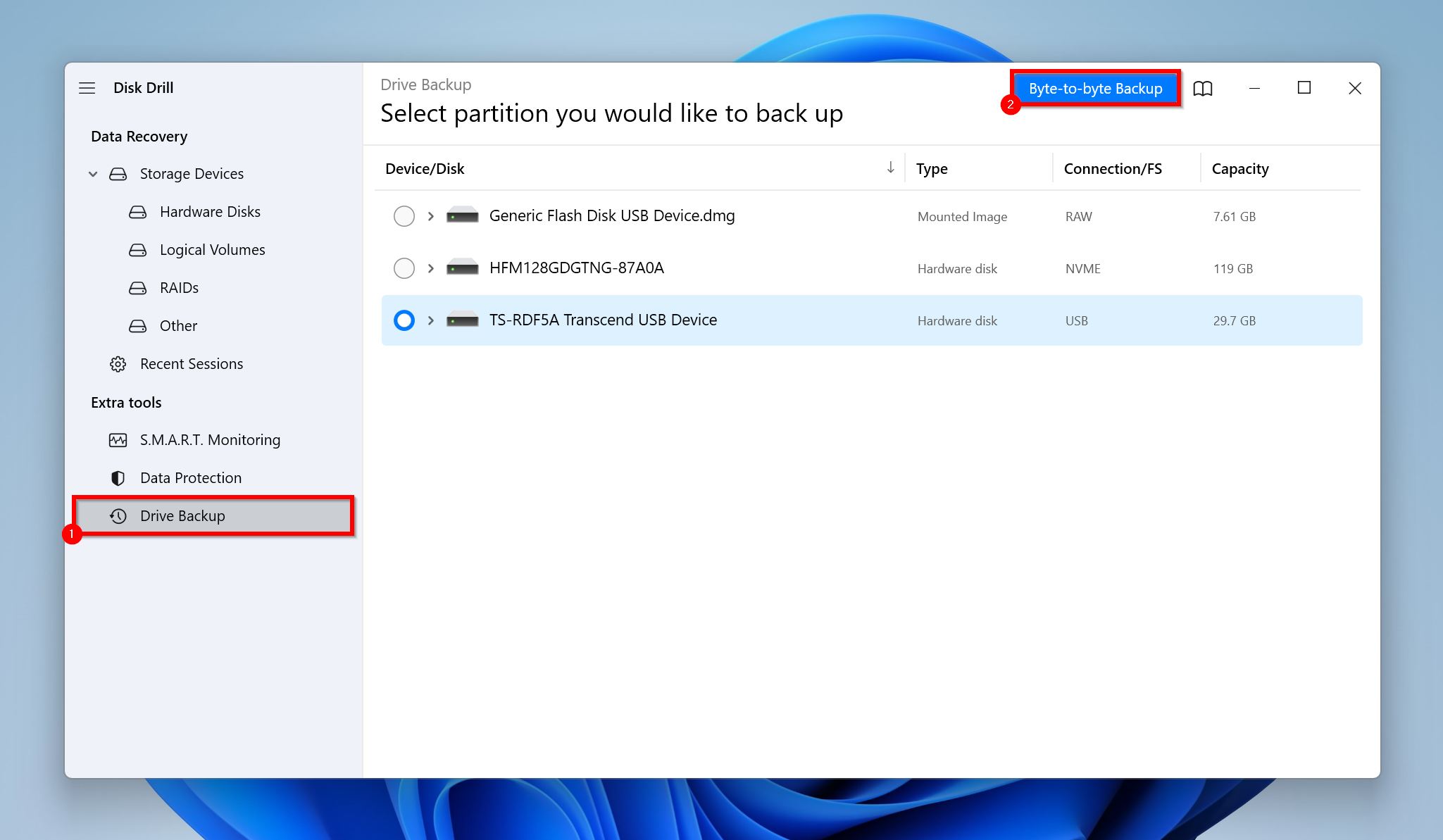
- Escolha onde deseja salvar a imagem do disco e clique em OK.
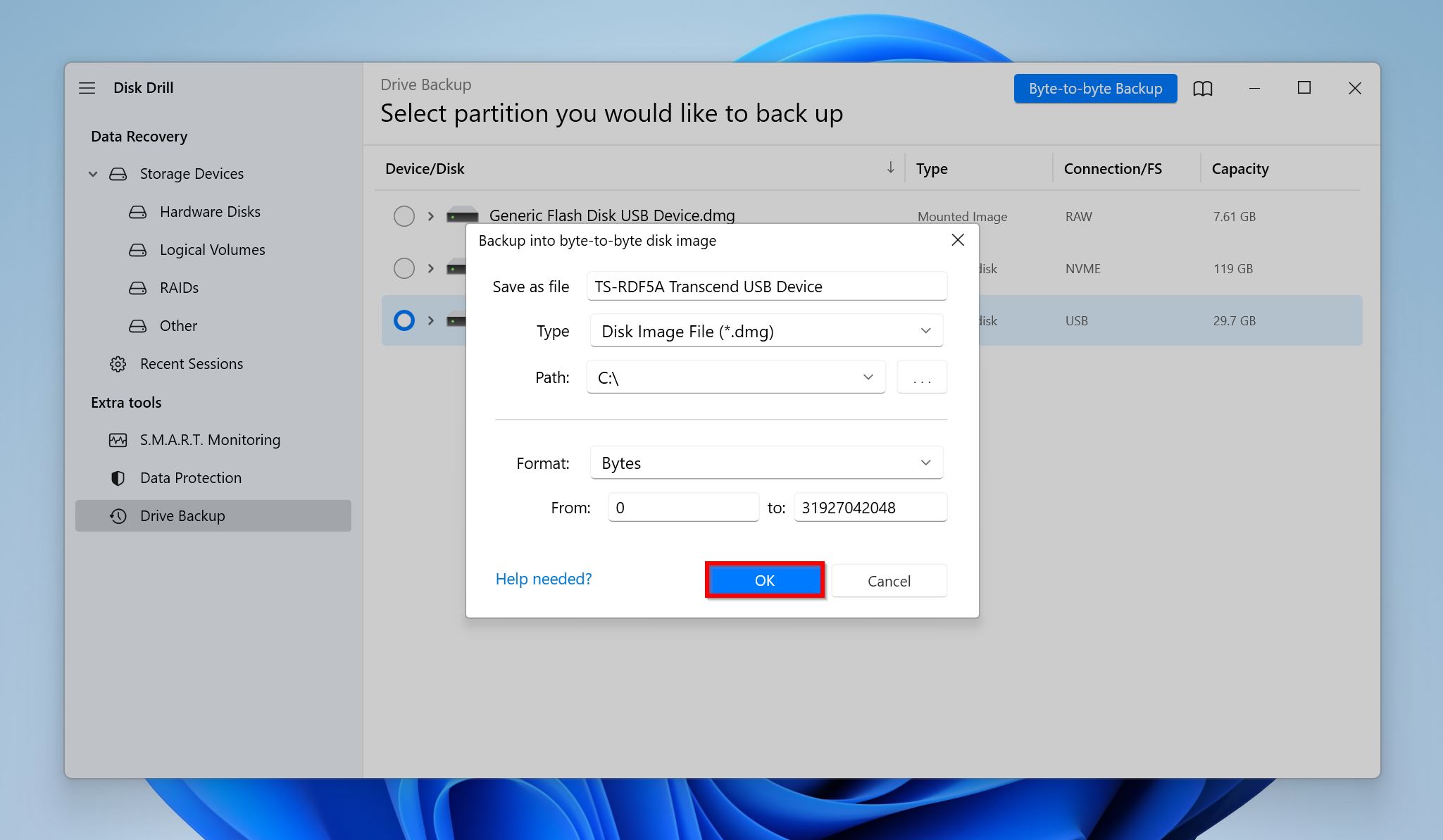
- O Disk Drill criará a imagem do disco.
Passo 2: Analisar a Imagem do Disco para Dados Recuperáveis
- Abra o Disk Drill e certifique-se de que está na tela de Dispositivos de Armazenamento.
- Clique em Anexar imagem de disco, procure pela imagem de disco que você criou anteriormente e dê um duplo clique nela.
- Selecione a imagem de disco montada e clique em Procurar dados perdidos.
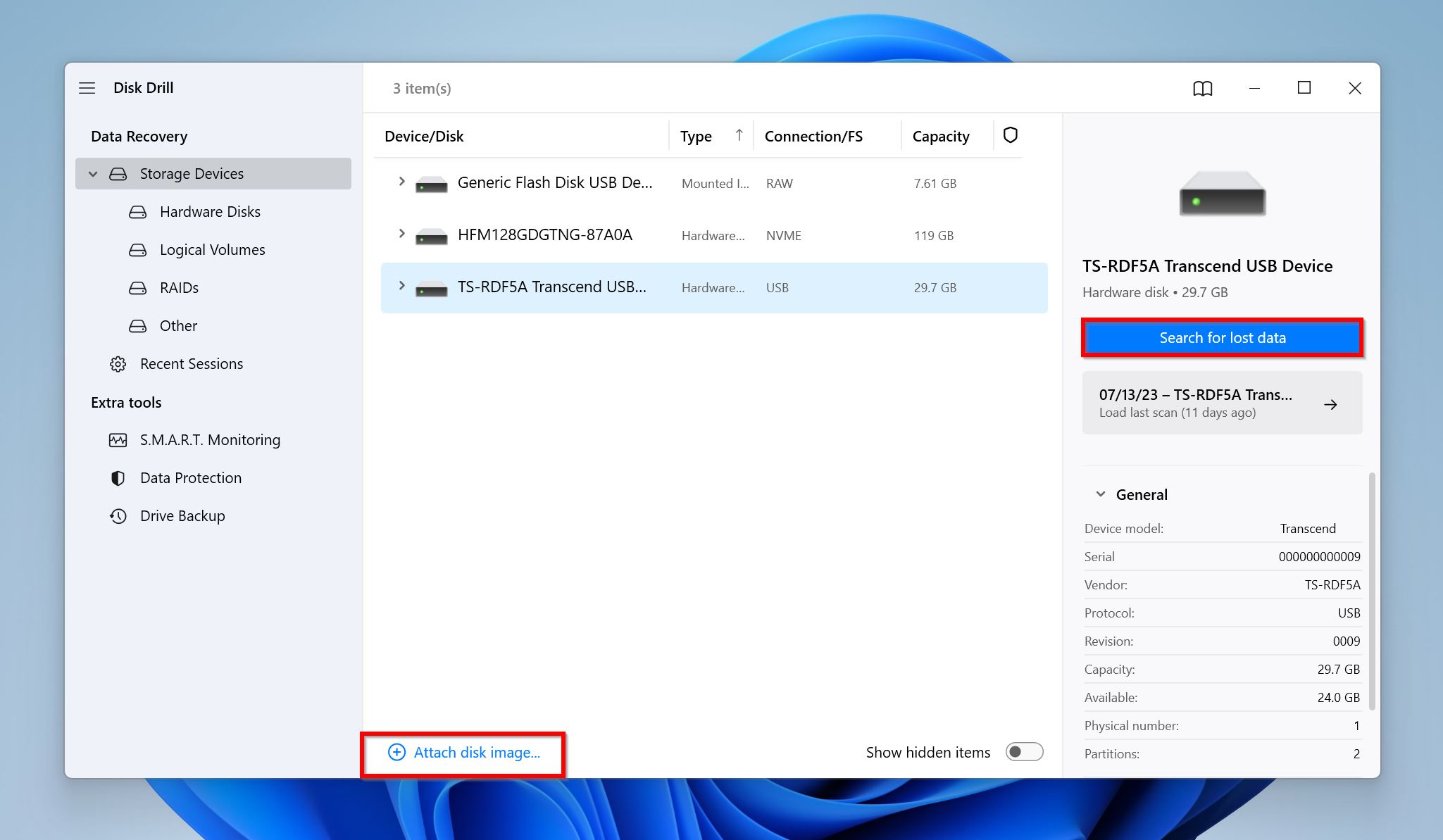
- Clique em Revisar itens encontrados para visualizar todos os arquivos recuperáveis no cartão de memória. Alternativamente, você pode clicar em Imagens ou Vídeos para filtrar os resultados.
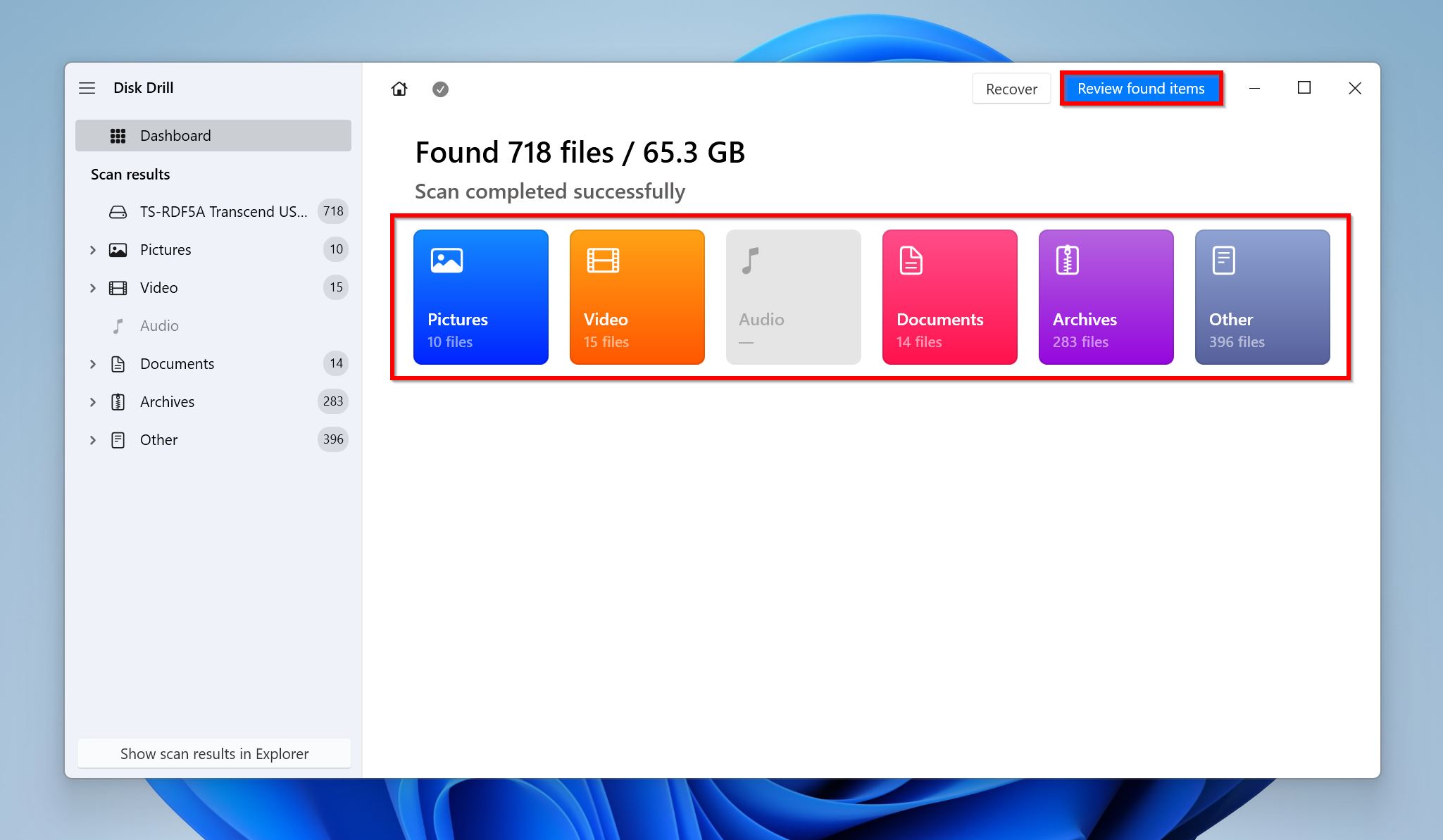
- Expanda a seção Existente para visualizar os arquivos atualmente armazenados no seu cartão SD. Se deseja recuperar dados que foram deletados ou desapareceram anteriormente, expanda as seções Deletados ou perdidos e Reconstruídos.
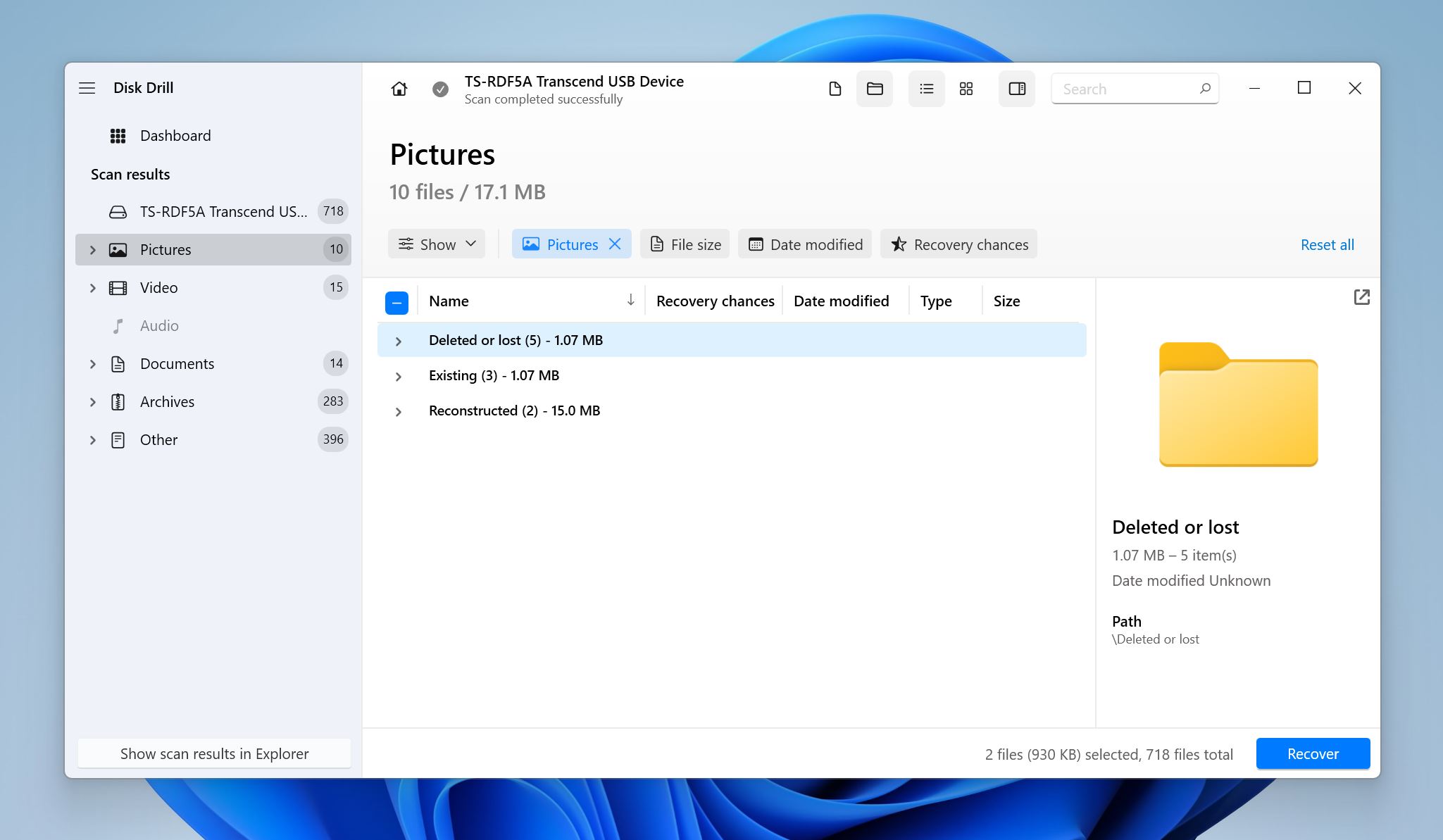
- Selecione os arquivos que deseja recuperar. O Disk Drill mostra uma pré-visualização do arquivo selecionado no momento, mas você pode pré-visualizar manualmente os arquivos clicando no ícone de olho ao lado do nome do arquivo. Clique em Recuperar.
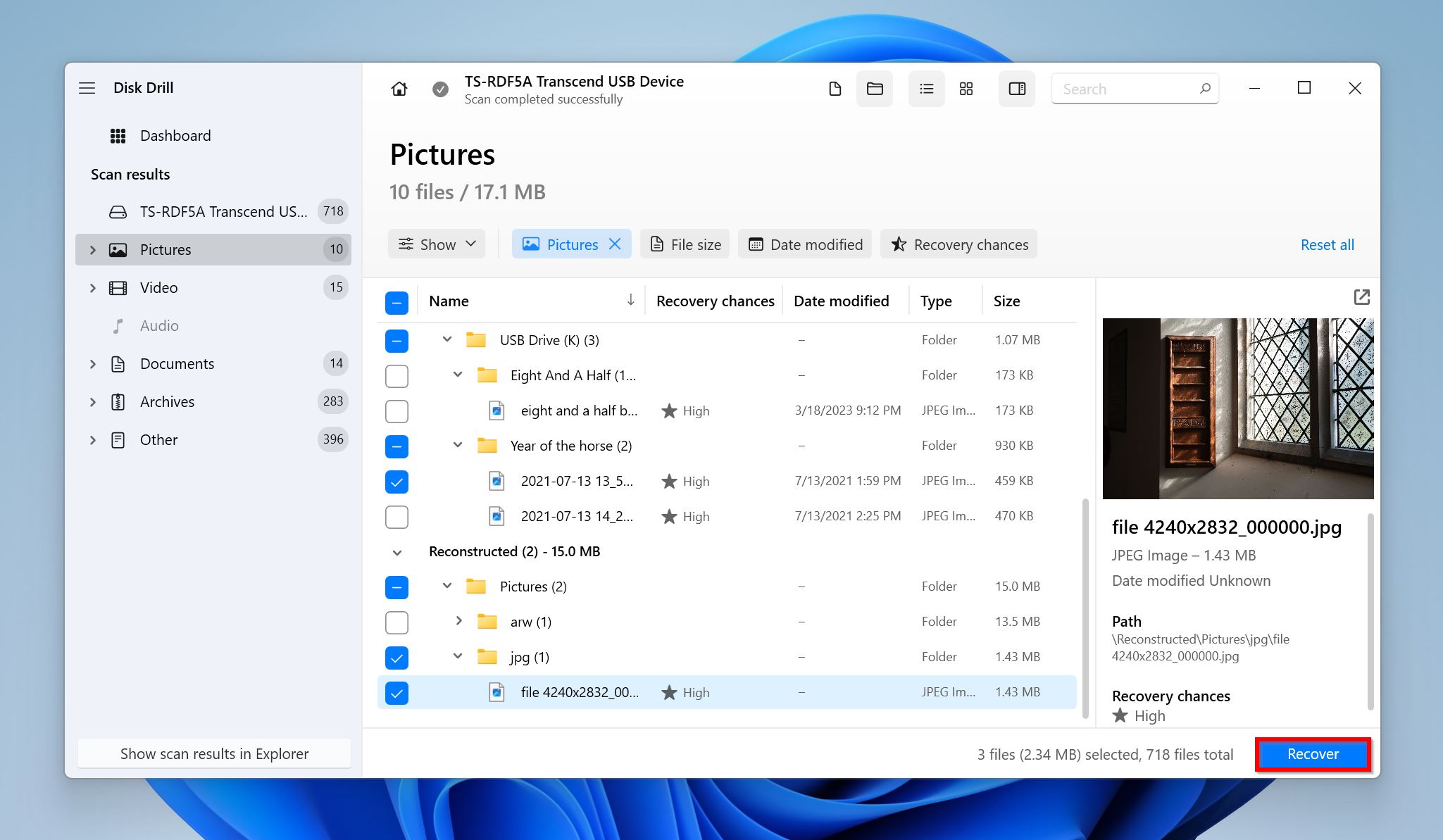
- Escolha um destino de recuperação para os arquivos e clique Próximo.
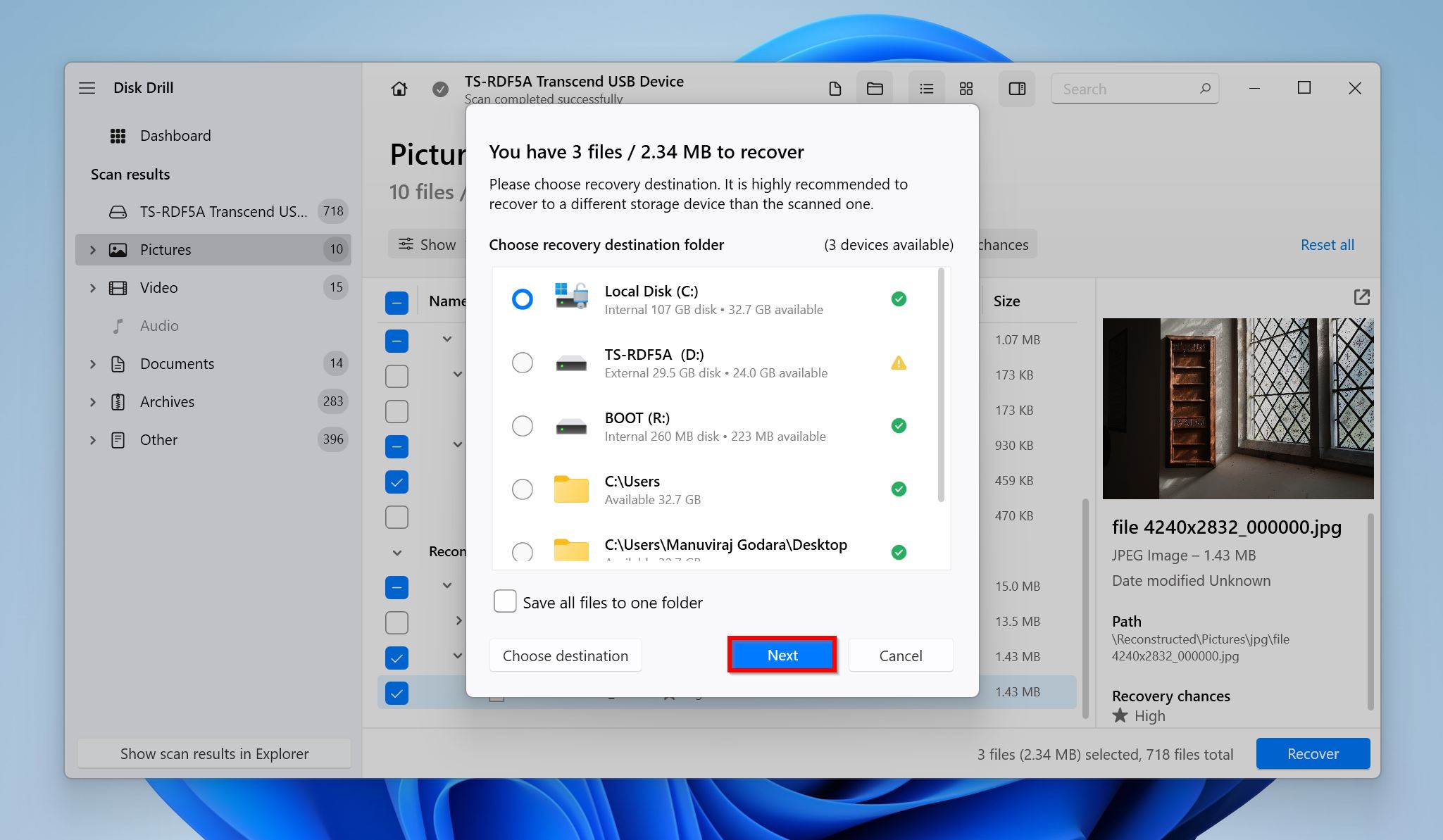
- O Disk Drill irá recuperar os arquivos selecionados. Você pode recuperar até 500 MB de dados gratuitamente no Windows. Recuperações adicionais requerem uma licença paga.
Como Corrigir Erros do Cartão de Memória Canon
Dependendo do código de erro do cartão de memória Canon, existem diferentes maneiras de resolver o problema.
No entanto, antes de prosseguir, certifique-se de que o cartão de memória não esteja bloqueado, ou seja, que o interruptor de proteção contra gravação esteja na posição DESLIGADO e que o próprio cartão de memória seja compatível com a câmera Canon.
Como Corrigir o Erro 02 do Cartão de Memória Canon
A primeira coisa que você deve fazer é desligar a câmera, desconectar o cartão SD, esperar alguns minutos e, em seguida, ligar a câmera e reconectar o seu cartão de memória. Se o erro Err 02 no cartão de memória Canon persistir, verifique o SD quanto a danos, e examine cuidadosamente o slot do cartão SD em si. Certifique-se de que não há sujeira e que não foi exposto à água.
Se não houver danos físicos, será necessário formatar o cartão SD usando a câmera. Primeiro, transfira quaisquer fotos importantes do cartão de memória – copiando-as manualmente ou criando uma imagem do disco. Depois, insira o cartão de memória na sua câmera e formate-o. Os passos exatos irão variar, dependendo do modelo da sua câmera Canon. É melhor consultar o manual do usuário para a sua câmera específica.
No caso de um cartão SD novinho em folha que não está funcionando na sua câmera, é melhor simplesmente substituí-lo sob a garantia.
Como Corrigir o Erro 03 do Cartão de Memória Canon
Muitas pastas no seu cartão de memória são as culpadas por trás do Err 03. Para corrigi-lo, conecte o cartão SD ao seu PC e remova quaisquer pastas desnecessárias. Evite dividir as pastas em mais subpastas, a menos que seja absolutamente necessário.
Você pode optar por fazer um Formato Rápido no cartão SD para resetar a estrutura de pastas no seu cartão de memória, mas isso removerá seus arquivos. Portanto, certifique-se de fazer backup dos dados antes de formatar.
Veja como você pode realizar uma Formatação Rápida no Windows:
- Conecte o cartão SD ao seu PC.
- Abra o Explorador de Arquivos (Tecla Windows + E).
- Vá até Este Computador, clique com o botão direito no seu cartão de memória e escolha Formatar.
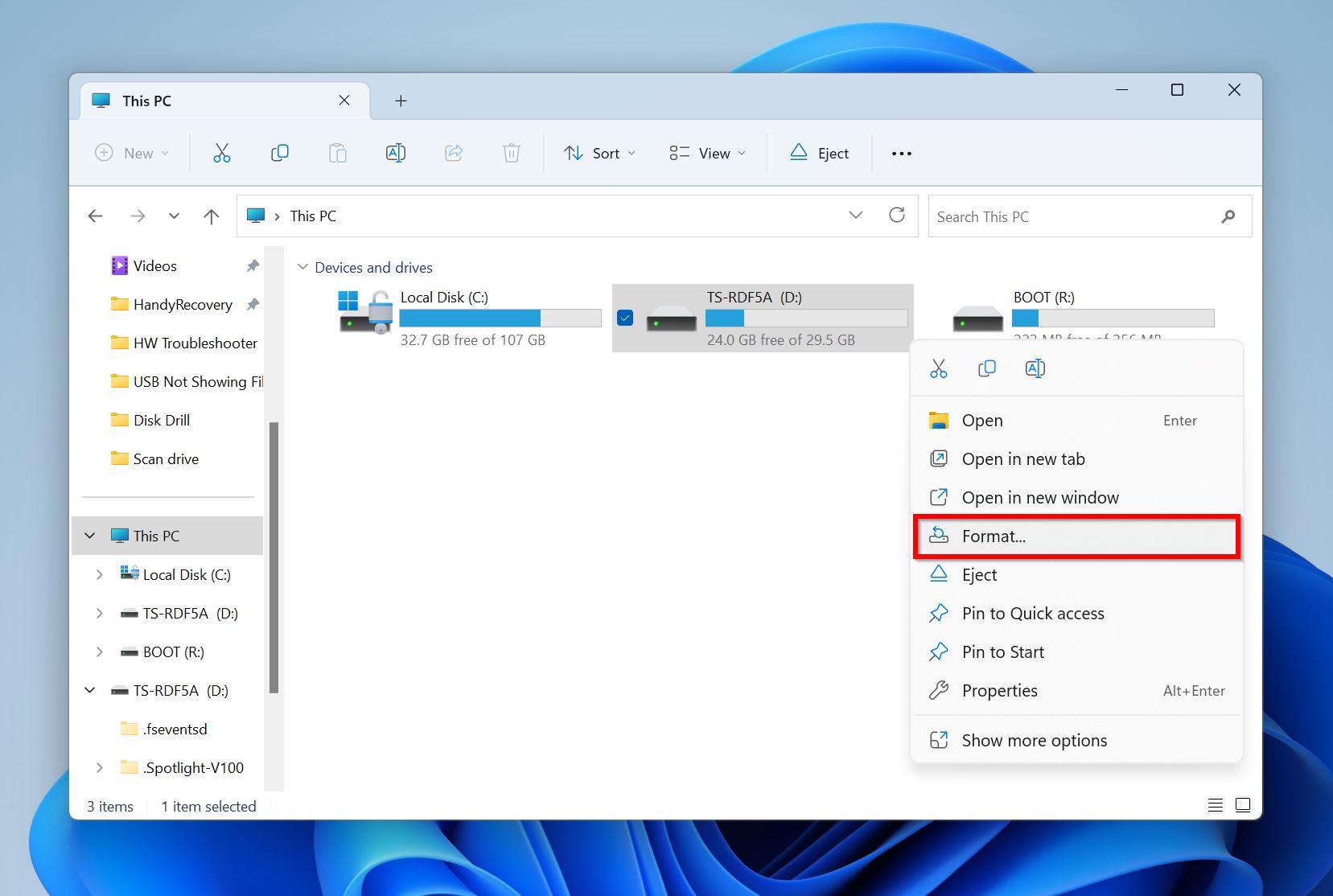
- Escolha os parâmetros de formatação. Certifique-se de que a caixa de seleção Formatação Rápida esteja marcada e clique em Iniciar.
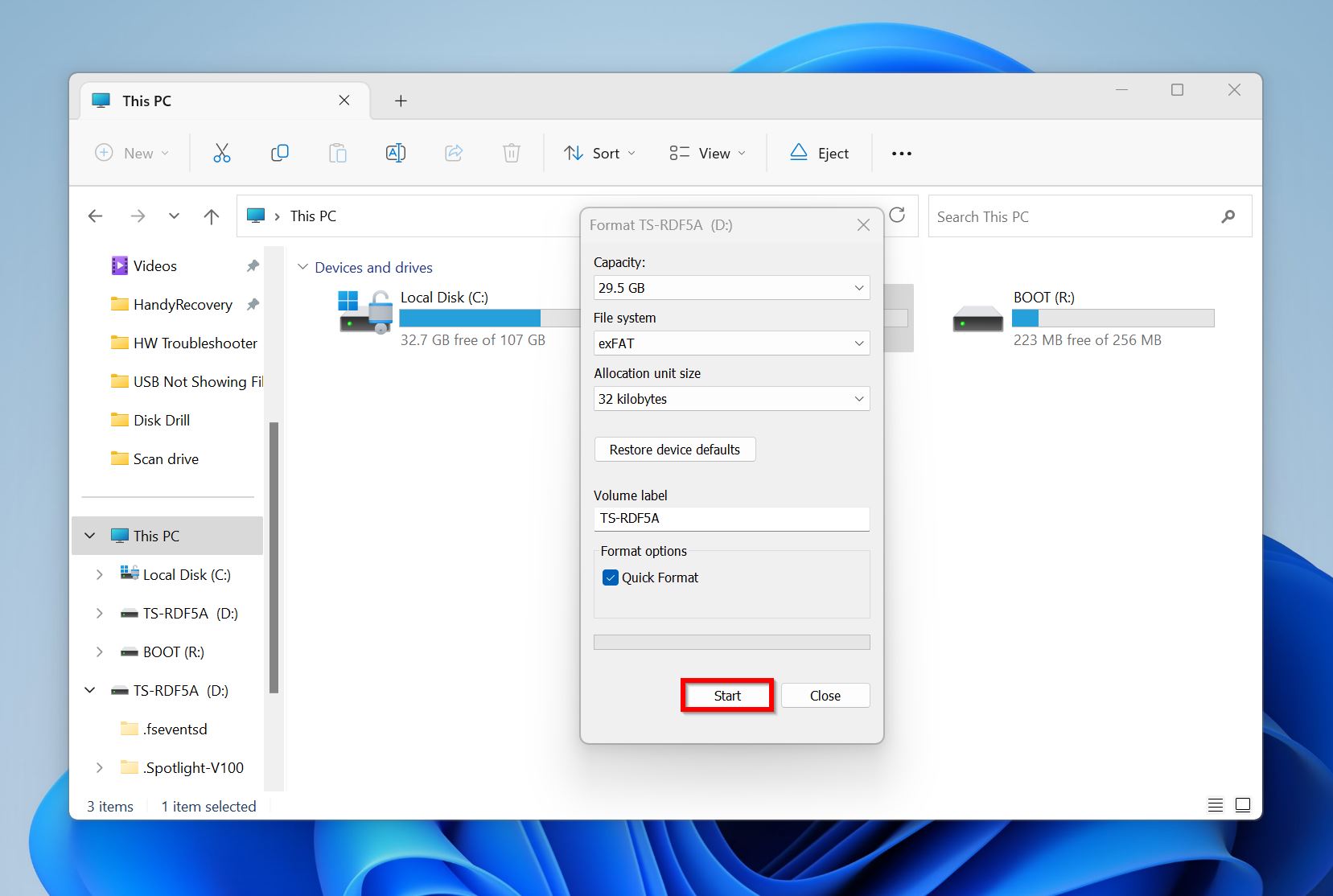
Como Corrigir Erro 04 do Cartão de Memória Canon
Err 04 indica que o cartão de memória está cheio. Para resolver isso, exclua algumas fotos/vídeos ou mova-os para um local diferente. Recomendamos que você conecte o cartão SD a um PC para fazer isso, para ter mais controle e uma visão mais clara dos arquivos de mídia que deseja mover/excluir.
Caso você já tenha um backup das fotos, você pode simplesmente formatar o cartão SD usando sua câmera. Se o erro persistir, pode haver um problema com o cartão de memória, e é melhor utilizar um novo.
Como Corrigir o Erro 10 do Cartão de Memória Canon
Semelhante ao Err 02–desligue a câmera, ejete o cartão SD, ligue a câmera e reconecte o cartão SD.
Se o passo anterior não resolver o problema, reformate o disco (faça backup dos seus dados primeiro), para corrigir quaisquer problemas no sistema de arquivos.
Também recomendamos que você execute uma varredura CHKDSK no cartão SD:
- Pesquise por “cmd” na Pesquisa do Windows (Tecla Windows + S). Clique com o botão direito no Prompt de Comando > Executar como administrador.
- Digite
chkdsk X: /rno console e pressione Enter. Substitua X pela letra da unidade do seu cartão SD da Canon.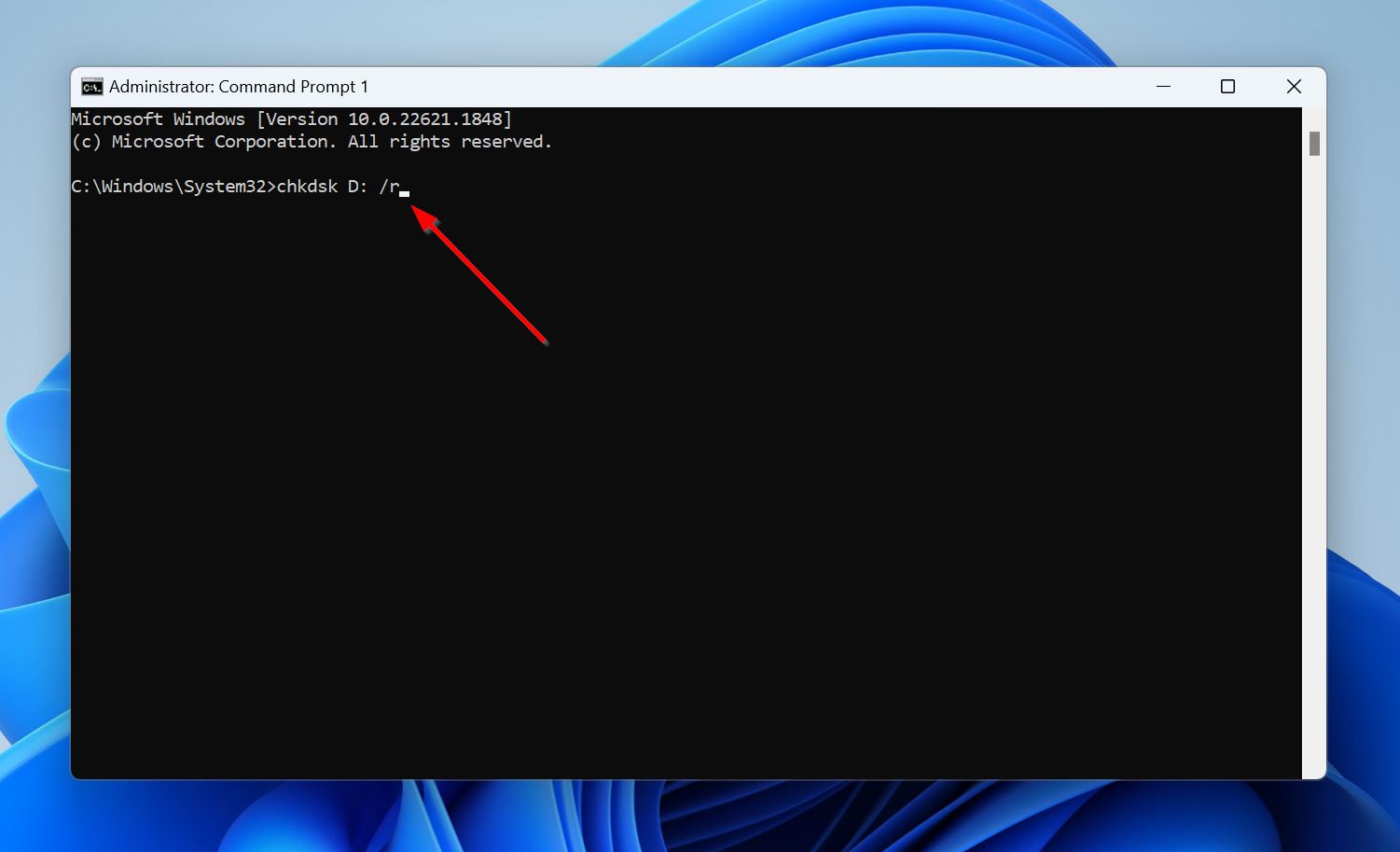
- Aguarde enquanto o CHKDSK escaneia e corrige o seu cartão SD.
Nota: O CHKDSK não funcionará em cartões SD RAW, ou seja, cartões SD sem sistema de arquivos.
Se o sistema de arquivos do cartão SD estiver danificado a ponto de estar ilegível ou listado como RAW, você pode tentar reparar o sistema de arquivos usando uma ferramenta chamada TestDisk.
O programa não possui uma interface gráfica (GUI), portanto, siga estes passos com atenção:
- Baixe o TestDisk e extraia-o.
- Execute o TestDisk e escolha se deseja criar um arquivo de log ou não. Use as teclas de seta para navegar e a tecla Enter para selecionar as opções desejadas.
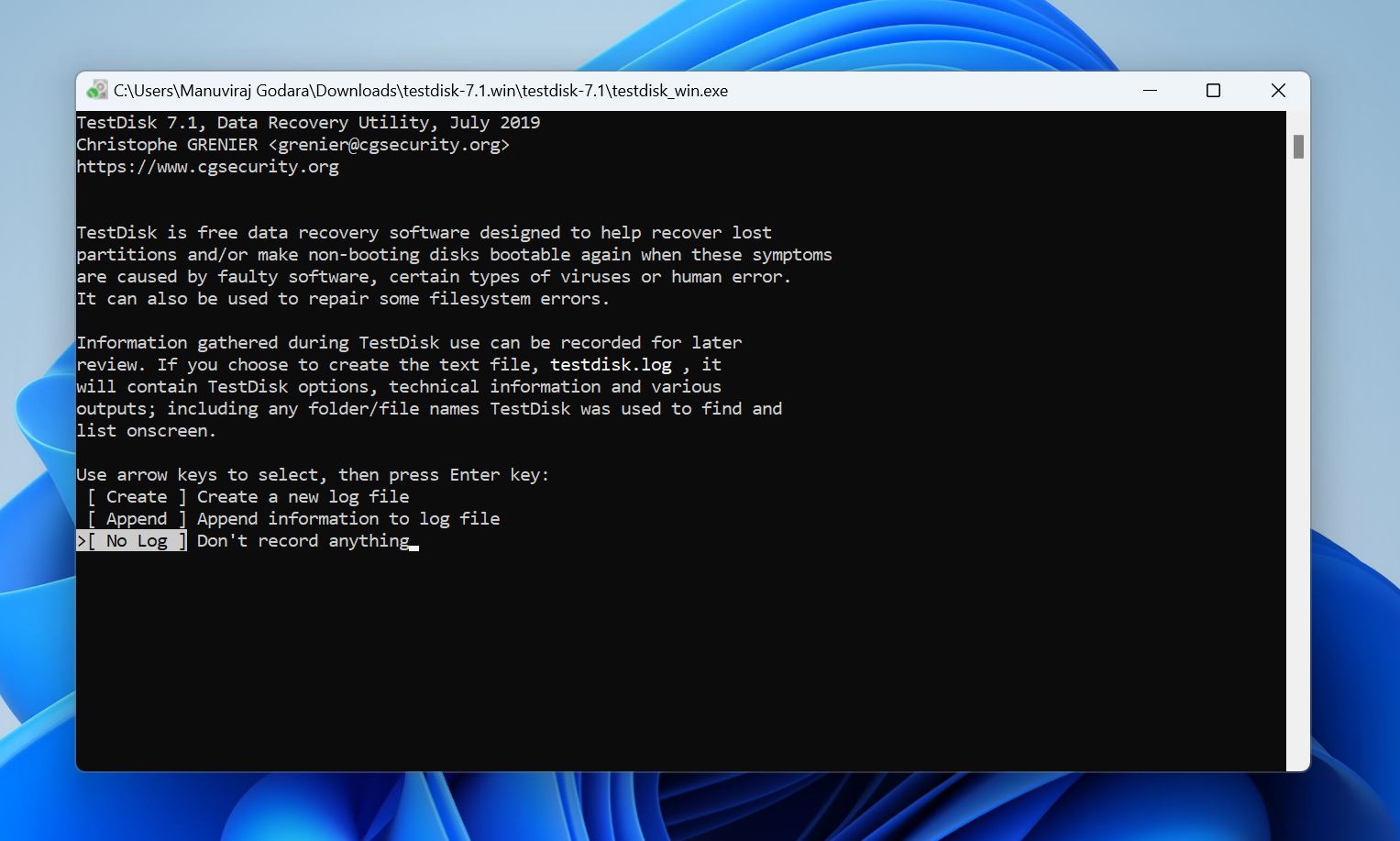
- Selecione seu cartão SD e pressione Enter.
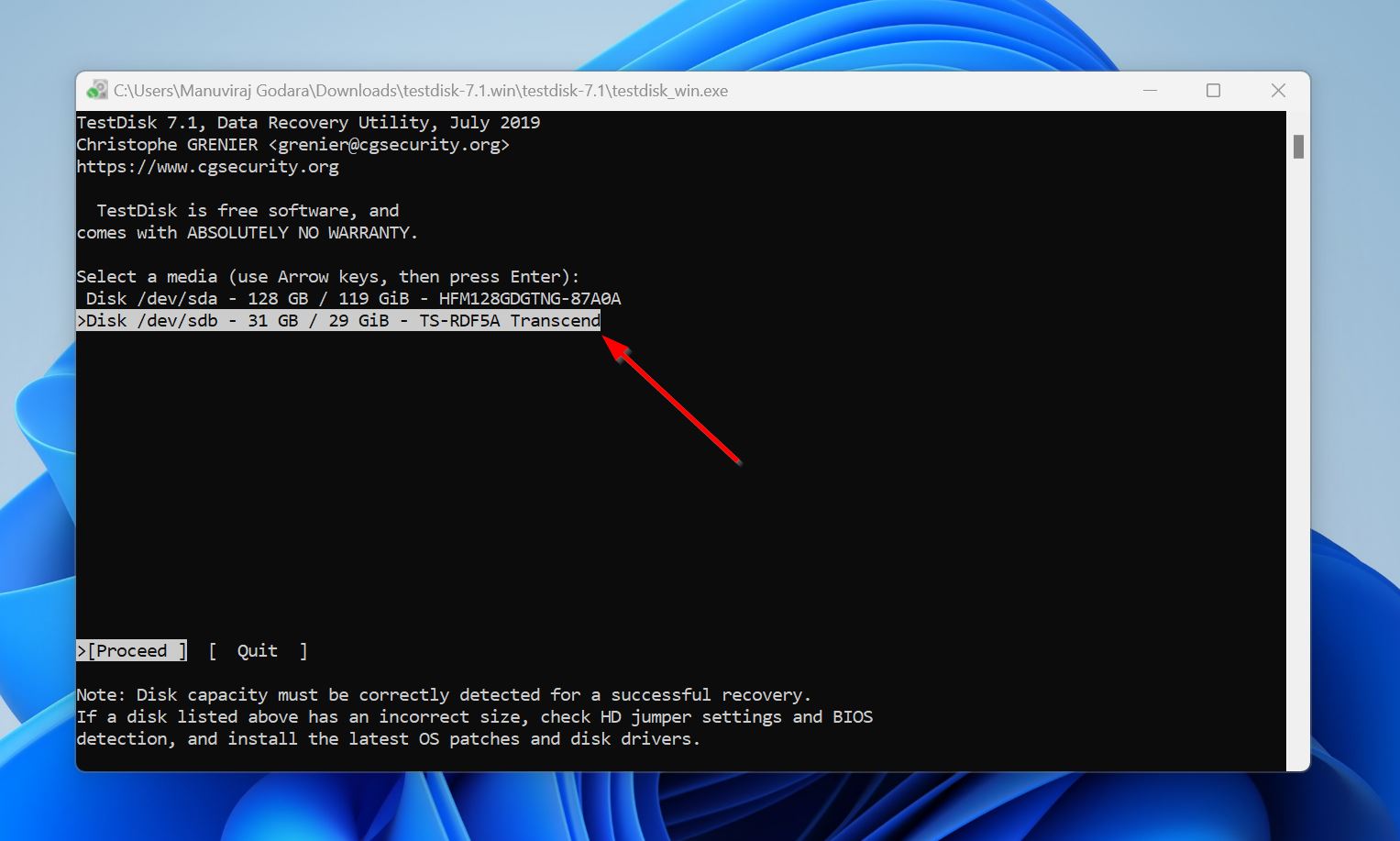
- Escolha o tipo de tabela de partições. O TestDisk detecta isso automaticamente, então você pode simplesmente pressionar Enter nesta tela.
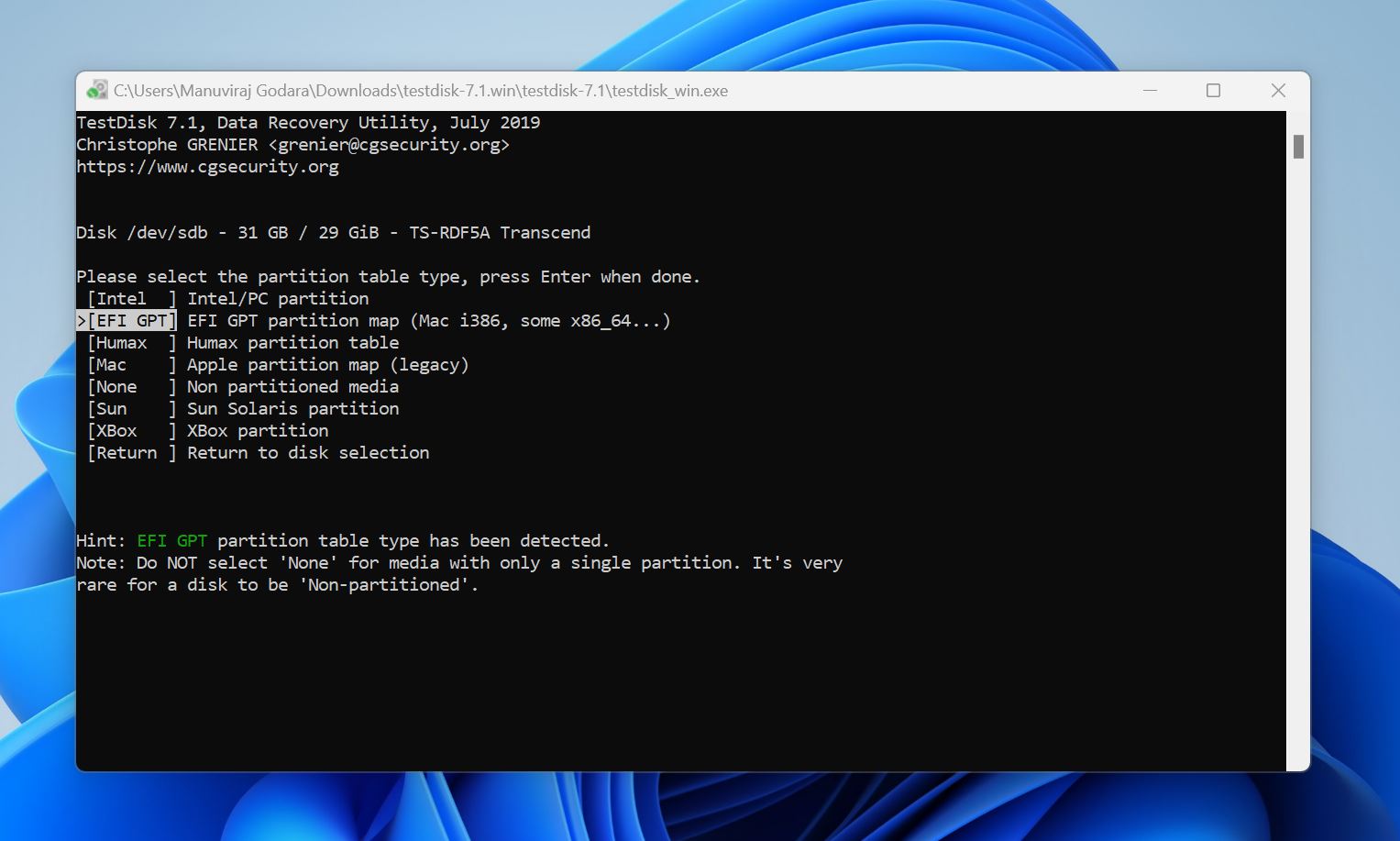
- Navegue até Avançado e pressione Enter.
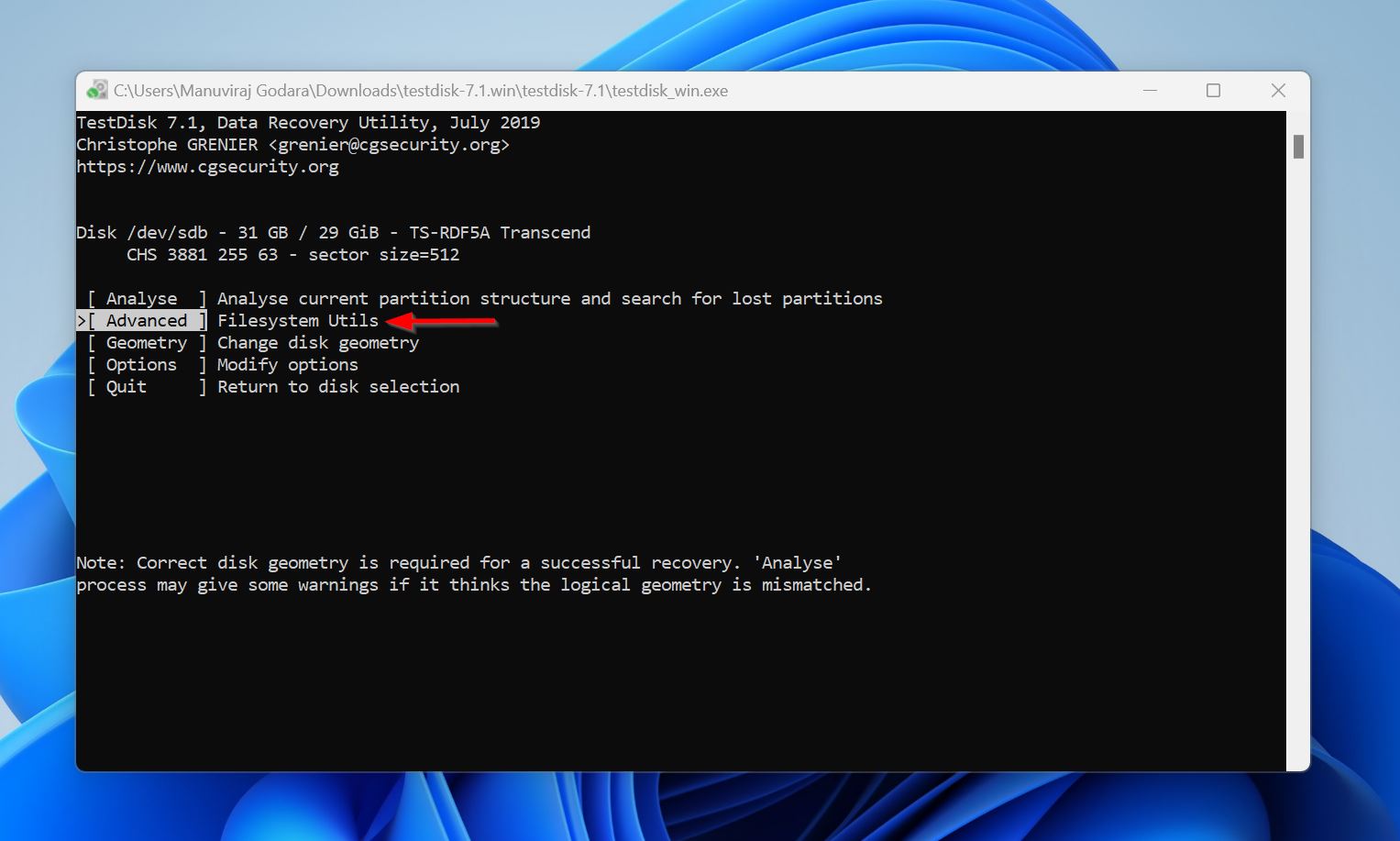
- Escolha a partição do cartão SD, selecione Boot e pressione Enter.
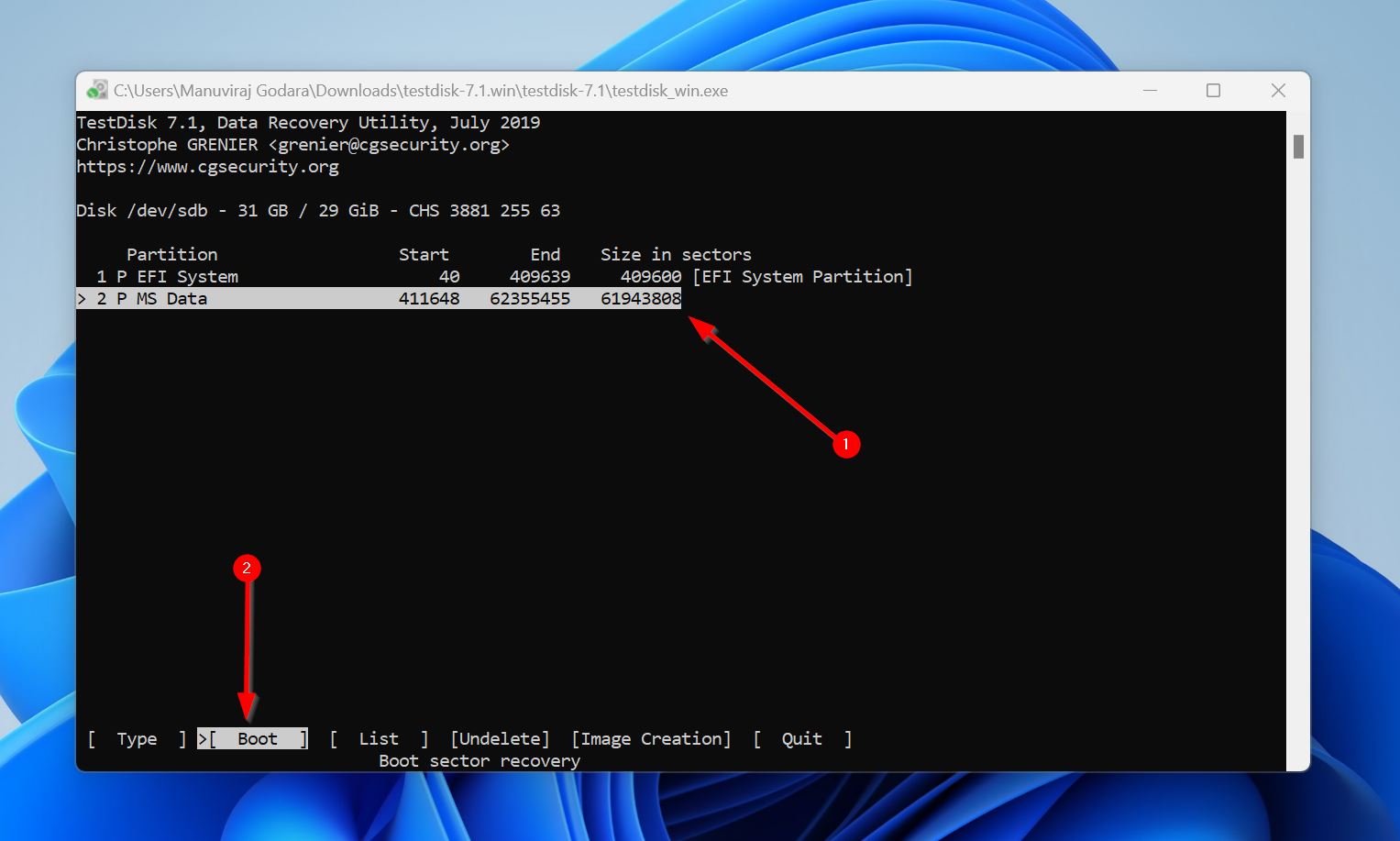
- Selecione Reconstruir BS e pressione Enter.
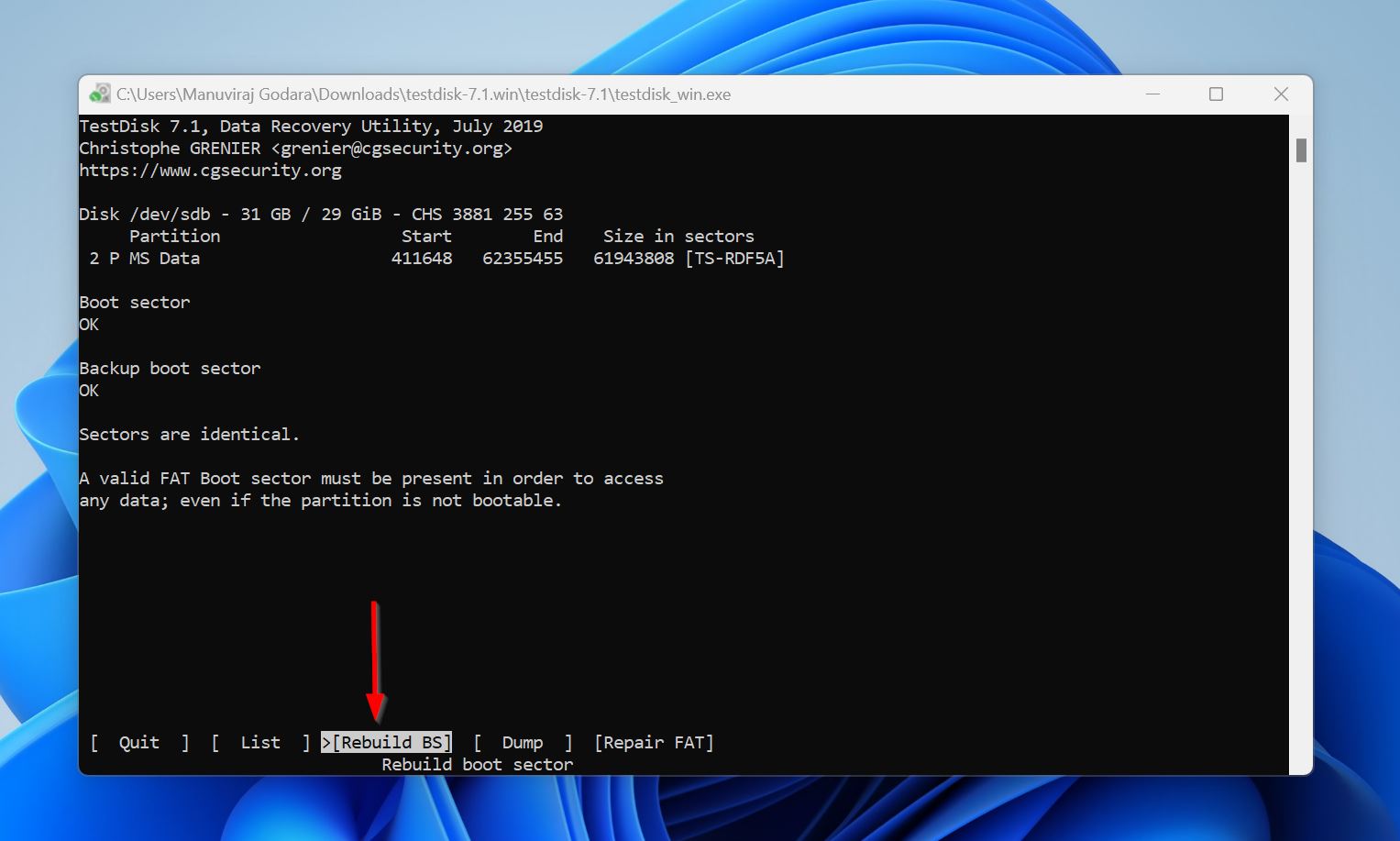
- Escolha Listar e veja se seus arquivos estão visíveis.
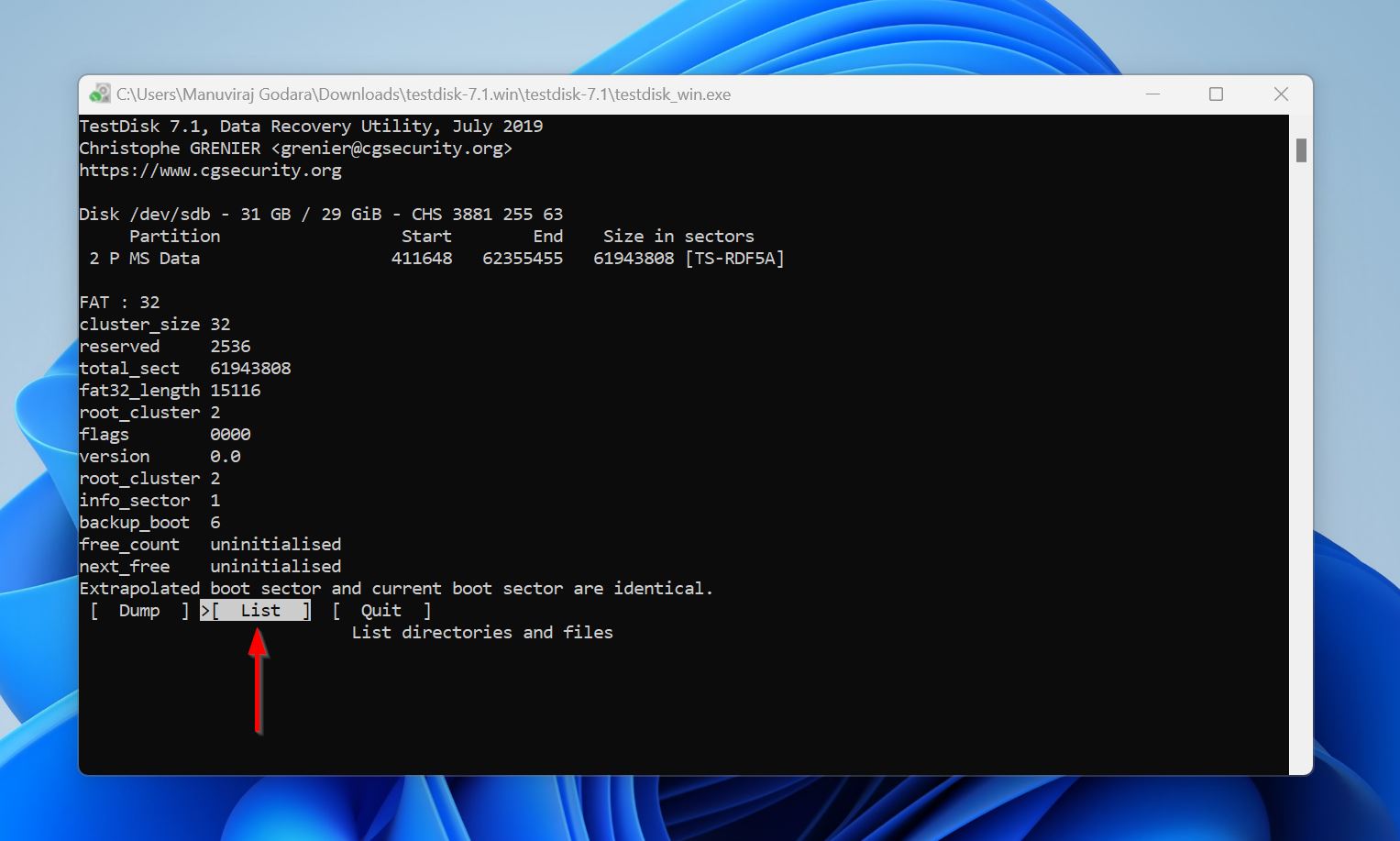
- Se estiverem visíveis, pressione Q para voltar e escolha a opção Escrever. Se os arquivos não estiverem visíveis, provavelmente você precisará de assistência especializada para reparar o cartão SD.
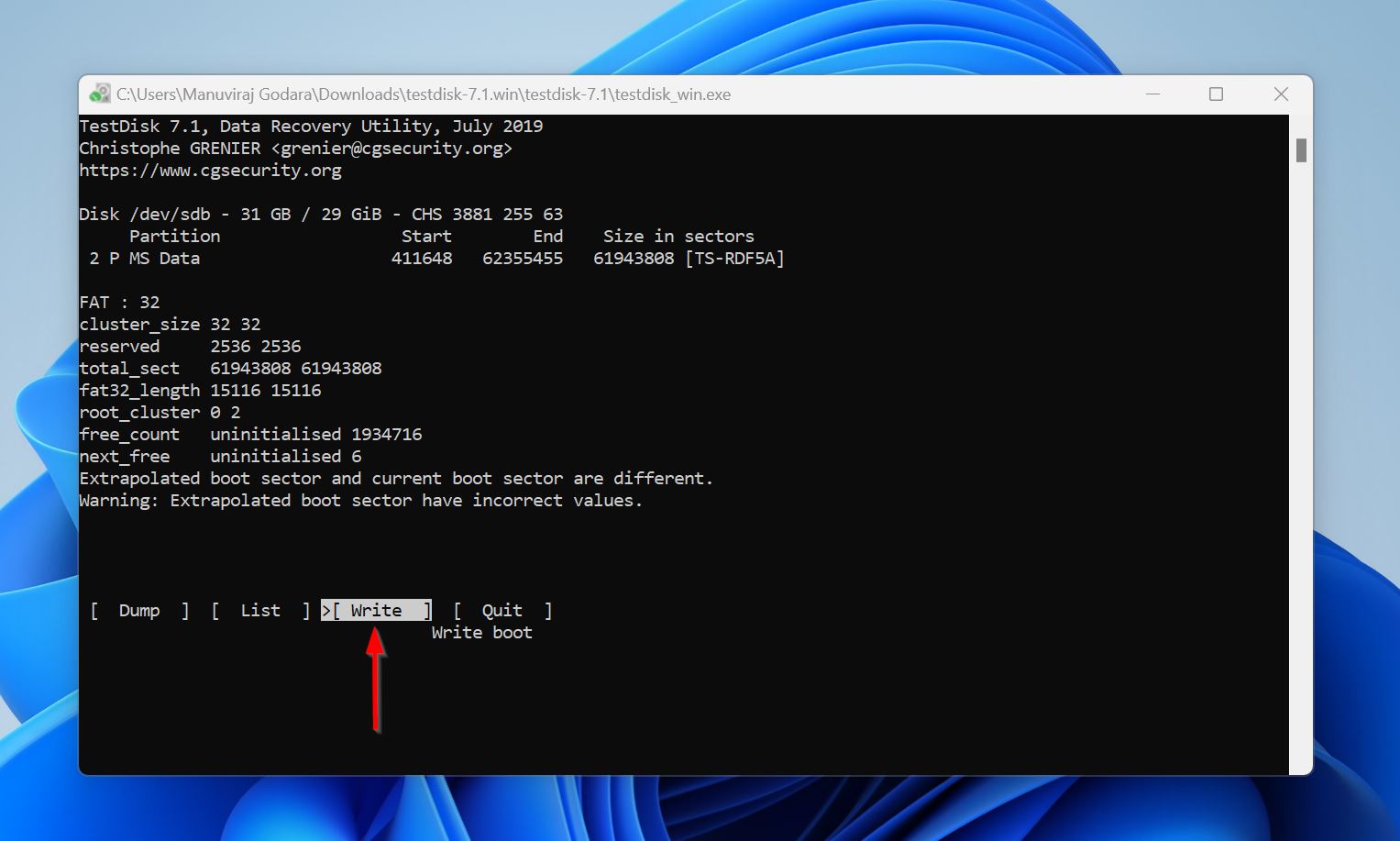
- Confirme a operação.
- Saia e reinicie o seu PC.
Como Corrigir o Erro 99 do Cartão de Memória Canon
Para determinar a razão do Erro 99, remova o cartão SD e insira outro em seu lugar. Depois, tente tirar algumas fotos.
Se o erro for resolvido e você conseguir tirar fotos normalmente, o cartão SD original provavelmente está corrompido. Você pode tentar repará-lo usando o CHKDSK ou formatando-o novamente. No entanto, ainda é melhor simplesmente substituir o cartão SD e usar outro.
Se o erro persistir, verifique novamente a lente. Certifique-se de que ela não está inclinada e está devidamente conectada à câmera. Também recomendamos que desmonte a lente e limpe a própria lente, bem como seus pontos de contato com a câmera.
Conclusão
Certifique-se de usar a solução apropriada para o exato código de erro do cartão de memória Canon que é mostrado em sua câmera. Mas, independentemente do código de erro, é sempre melhor fazer backup de todos os seus arquivos antecipadamente. Não apenas para proteger seus arquivos ao consertar o cartão de memória, mas também porque um cartão SD que enfrenta problemas frequentemente provavelmente falhará mais cedo ou mais tarde.
 7 Data Recovery
7 Data Recovery 



